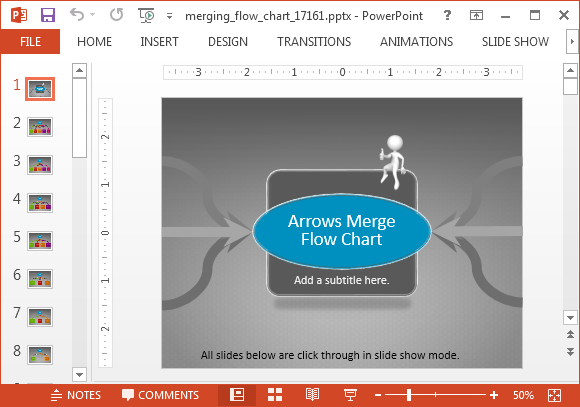前回の記事では、さまざまなフローチャートPowerPointのテンプレートをカバーしています。 これらのテンプレートは、プロセスを描写するために、正確なシンボルと、PowerPointでフローチャートを作成するのに便利です。 私たちの以前に覆われたフローチャートテンプレートの一部は、ベストアニメーションフローチャートのPowerPointテンプレートのリストの記事でコンパイルされました。 今回は、PowerPointのユーザー、すなわち、 マージ矢印アニメーションフローチャートのPowerPointテンプレートの別のアニメーションフローチャートテンプレートを持っています。
フローチャート図の矢印アニメーションのマージと
このテンプレートは、アニメーションの矢印で接続するフローチャート図でサンプルスライドを提供します。 あなたは、より正確に、あなたのプロセスを反映するために、サンプルのシンボルを置き換えることができます。 あなたはフローチャートに新しいしている場合は、各シンボルの意味を学びたいと思うかもしれません。 フローチャートに関する詳細については、フローチャートを作成するためのフローチャート記号の意味と私たちの究極のガイドについての私達の記事を参照してください。
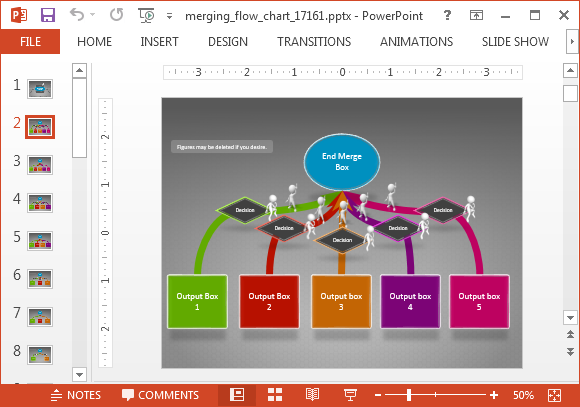
クリップアートのスライドからフローチャート記号を挿入
クリップアートのスライドは、あなたのフローチャートを作成するためのシンボルを提供します。 あなたはこのスライドから着色されたシンボルを選択し、正確なフロー図を使用してプロセスを反映するために、様々なサンプルのスライドでものを置き換えることができます。 これらのシンボルはまた、必要に応じて編集することができます。
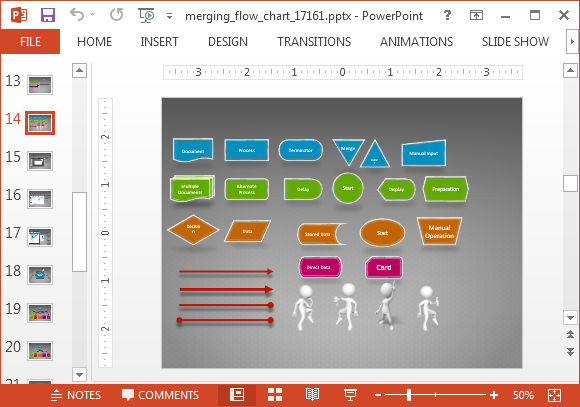

サンプルスライドのフローチャートシンボルを置換
あなたが必要なシンボルが見つからない場合は、単に記号をクリックし、 描画ツールを経由して形状を変更- >編集シェイプ- >フォーマット- >変更シェイプを 。 このように、あなたは簡単に多くの努力なしでサンプル図を再形成することができます。 しかし、これはあなたがカスタマイズオプションが限られているという意味ではありません。 あなたは簡単にクリップアートのスライドまたは直接PowerPointの図形のいずれかから新しいシンボルを追加することができます。
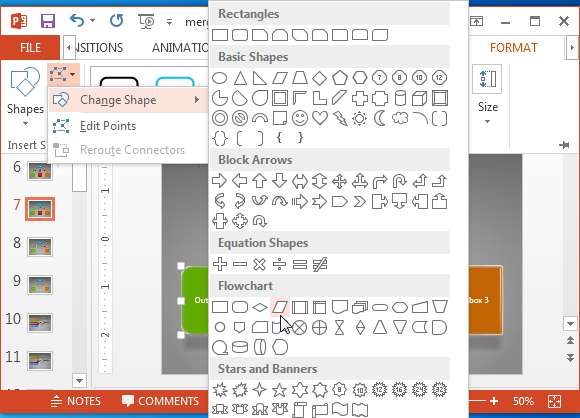
収束矢印フローチャート
テンプレートは、アニメーションと静的なスライドで、二つの配列が含まれています。 また、あなたのサンプルスライドをカスタマイズするための命令といくつかのスライドもあります。 このテンプレートで見つける二つの主要なスライドレイアウトがあります。 (下図参照)、これらは、マージサンプルシンボルの矢印(上記の2番目のスクリーンショットに示すように)と、単一の結果に向かってマージ複数の矢印のイラストが含まれています。 いくつかのスライドを使用すると、スライドデッキ内の他のスライドを進めるように最終的に減らすより多くの矢を、持っているように矢印の数は、スライドごとに異なります。
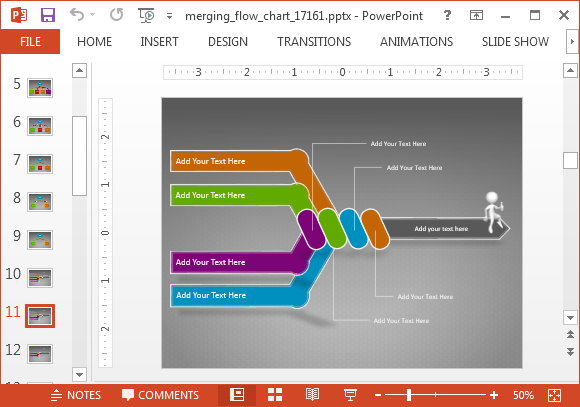
また、開発者のウェブサイトでサンプルスライドをプレビューすることができます。 テンプレートの互換性の詳細については、ダウンロードページ(下記のリンク)に向かいます。
プレゼンターメディアに移動 - 矢印アニメーションのフローチャートのPowerPointテンプレートをマージ(標準テンプレート)
プレゼンターメディアに移動します - マージ矢印アニメーションのフローチャートのPowerPointテンプレート(ワイドスクリーンテンプレート)
詳細はこちらからプレゼンターメディア - アニメーションのフローチャートPowerPointのテンプレート